Como enviar facilmente arquivos PDF para o site WordPress
Publicados: 2023-01-25Você quer aprender como fazer upload de arquivos PDF para o seu site WordPress? Se sim, então você pousou no lugar certo.
Incorporar um PDF em suas postagens ou páginas do WordPress pode ser útil para mostrar o conteúdo para os usuários do seu site. Por exemplo, se você deseja compartilhar cardápios de restaurantes, horários de passeios, materiais de cursos ou e-books, considere incorporá-los como PDFs em seu site. Os visitantes podem então ler, baixar ou imprimir os arquivos PDF conforme necessário.
Neste artigo, examinamos métodos rápidos e fáceis para ajudá-lo a incorporar e fazer upload de arquivos PDF no WordPress.
Por que fazer upload de arquivos PDF no WordPress?
Os PDFs são um tipo de arquivo popular e há várias vantagens em usá-los em seu site WordPress.
Aqui estão algumas vantagens notáveis:
- Você pode usar downloads de arquivos PDF para aumentar sua lista de assinantes de e-mail.
- Adicionar arquivos PDF ao seu site pode aumentar o envolvimento do usuário e reduzir as taxas de rejeição.
- Você pode redirecionar o conteúdo convertendo guias e tutoriais longos em arquivos PDF. Em seguida, forneça-os aos usuários como conteúdo exclusivo.
- Você pode até usar arquivos PDF como parte de seu curso ou site de associação para fornecer conteúdo premium exclusivo exclusivo para membros para seus assinantes pagantes.
Dito isto, vamos avançar em como adicionar PDF ao site WordPress.
Como fazer upload de arquivos PDF para o WordPress
Existem duas maneiras que você pode usar para adicionar arquivos PDF ao WordPress.
- Carregue seu PDF usando o recurso integrado do WordPress.
- Instale um plug-in para carregar seu PDF e usar seus recursos adicionais.
Vamos começar com o Editor de blocos do WordPress.
1. Carregue um arquivo PDF no WordPress usando o WordPress Block Editor
Para começar, primeiro você precisa abrir o editor de blocos do WordPress e adicionar uma nova postagem ou página ou editar uma existente para adicionar o arquivo PDF.
Em seguida, clique no ícone de mais + e digite Arquivo na barra de pesquisa e, assim que encontrar o bloco Arquivo , clique nele.
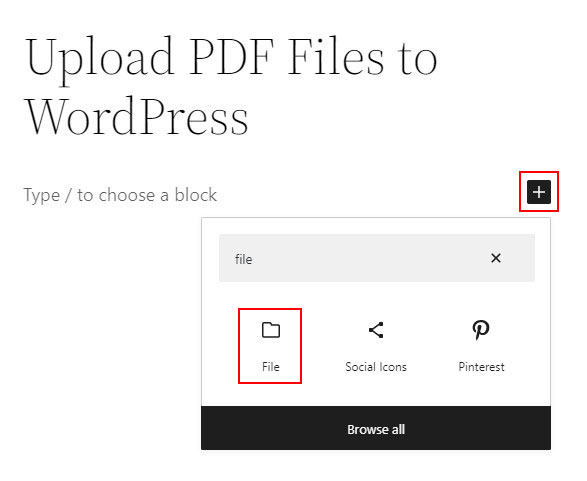
Em seguida, você verá duas opções: Carregar e Biblioteca de mídia . Se você já carregou o arquivo PDF, pode selecionar rapidamente na seção Biblioteca de mídia .
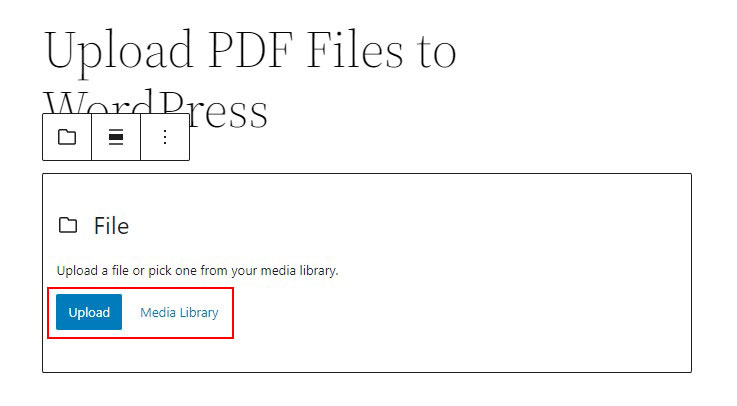
Caso contrário, basta clicar no botão Upload . Em seguida, basta fazer o upload do seu arquivo PDF. Com isso, você verá que seu arquivo PDF foi carregado, conforme a imagem abaixo.
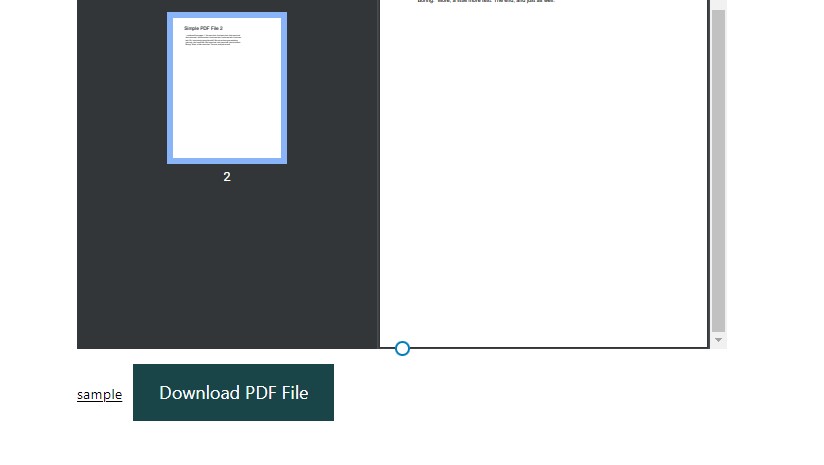
Você também verá um botão de download na parte inferior do PDF, onde poderá adicionar ou alterar o texto do botão.
Da mesma forma, se você selecionar o bloco Arquivo , verá várias configurações que podem ser aplicadas ao seu PDF.
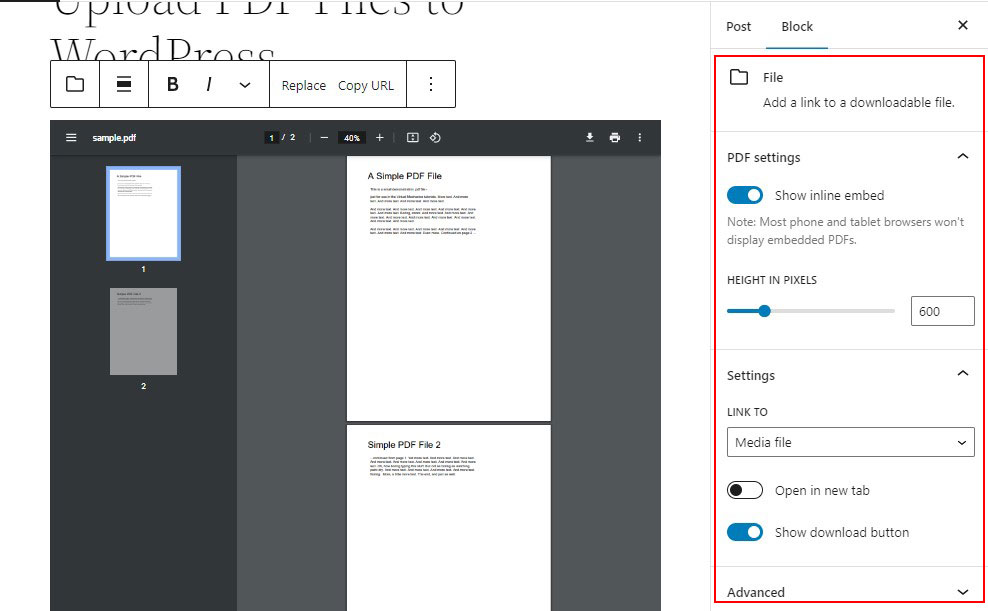
Como você pode ver, a opção Mostrar incorporação embutida está habilitada por padrão. Você pode simplesmente desativá-lo para fazer com que o arquivo PDF carregado pareça limpo e organizado.
Você também pode clicar na opção Abrir em nova guia para permitir que seus usuários vejam o arquivo PDF em uma nova guia. Da mesma forma, você pode mostrar/ocultar o botão de download de acordo com suas preferências.
Depois disso, basta clicar na opção Visualizar para ver como seu arquivo PDF aparece em sua postagem ou página. Em seguida, clique no botão Publicar para torná-lo ativo!
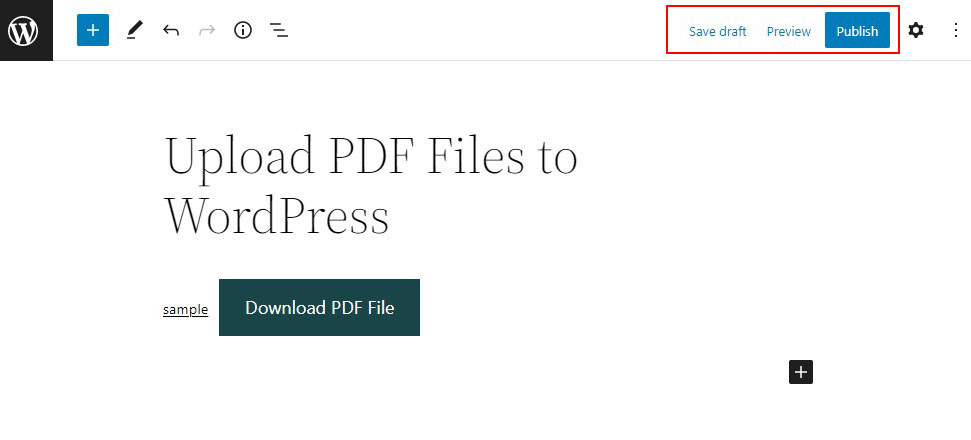
É isso! Esta é a maneira mais fácil de mostrar seus arquivos PDF carregados em um site WordPress.
2. Carregue um arquivo PDF no WordPress usando o plug-in
Usar um plug-in do WordPress é a maneira mais rápida e fácil de enviar um arquivo PDF para o WordPress. Existem vários plugins disponíveis; no entanto, recomendamos o PDF Embedder.
É um plug-in gratuito do WordPress que permite fazer upload e incorporar PDFs diretamente em qualquer página ou postagem em seu site. Ele incorpora PDFs usando JavaScript, permitindo que você personalize a aparência de seus documentos.
Por padrão, o PDF Embedder mostra os PDFs em seu tamanho original. No entanto, você também pode definir a largura e a altura de qualquer PDF incorporado. Além disso, todos os arquivos JavaScript e outros são entregues por seu próprio servidor, portanto, nenhum terceiro potencialmente não confiável está envolvido.
Primeiro, você precisa instalar e ativar o plugin PDF Embedder. Para mais detalhes, consulte nosso guia sobre como instalar um plugin no WordPress.
Após a ativação, vá para Configurações » PDF Embedder no painel do WordPress.
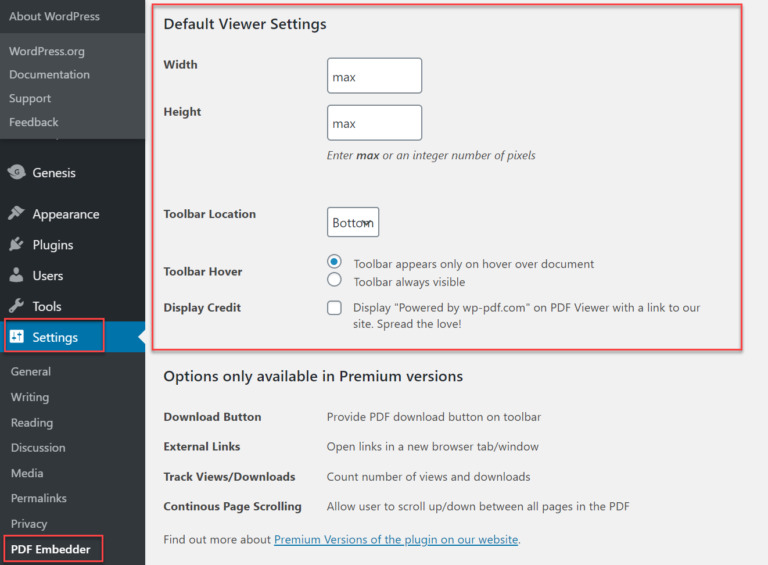
A versão gratuita do PDF Embedder tem opções limitadas. Isso inclui:
- Altura e largura – Defina a altura e a largura dos seus PDFs aqui.
- Localização da barra de ferramentas – Escolha se a barra de ferramentas deve ser exibida na parte superior ou inferior da página. A barra de ferramentas permite aos usuários ampliar e reduzir o PDF, bem como alternar entre as páginas.
- Foco na barra de ferramentas – selecione se a barra de ferramentas deve ser exibida o tempo todo ou apenas quando o usuário passar o mouse sobre o PDF.
No entanto, a versão premium vem com recursos adicionais. Isso inclui:
- Botão de download – mostra o botão de download de PDF na barra de ferramentas.
- Links Externos – Abra links em uma nova guia/janela do navegador.
- Track Views/Downloads – Conte o número de visualizações e downloads.
- Rolagem de página contínua – permite que o usuário role para cima/para baixo entre todas as páginas do PDF.
A versão premium custa US$ 20 para uma licença de site única e até US$ 50 para uma licença de site ilimitada.

Depois de definir as configurações, clique no botão Salvar alterações .
Use o PDF Embedder Block para adicionar um arquivo PDF
Para carregar um PDF com o PDF Embedder, basta seguir o mesmo processo que faria usando o editor de blocos do WordPress.
Vá e abra o post ou página onde você deseja mostrar o PDF.
Em seguida, clique no ícone de mais + e digite PDF Embedder na barra de pesquisa e, assim que encontrar o bloco PDF Embedder , clique nele.
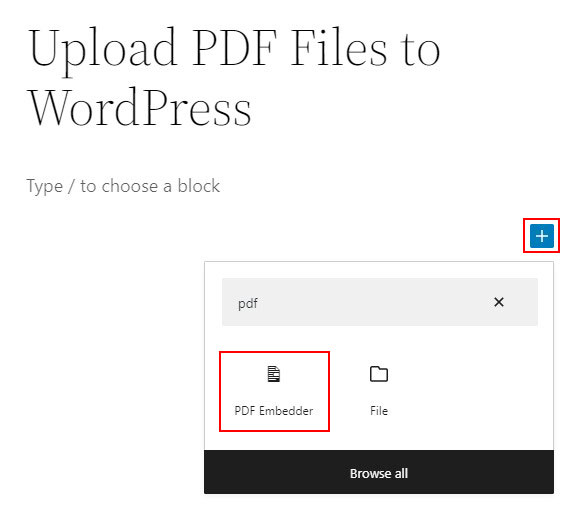
Depois disso, você precisará enviar um novo arquivo PDF para sua postagem ou escolher um da sua biblioteca de mídia. Você pode fazer isso clicando no link que diz: Clique aqui para abrir a biblioteca de mídia para selecionar PDF .
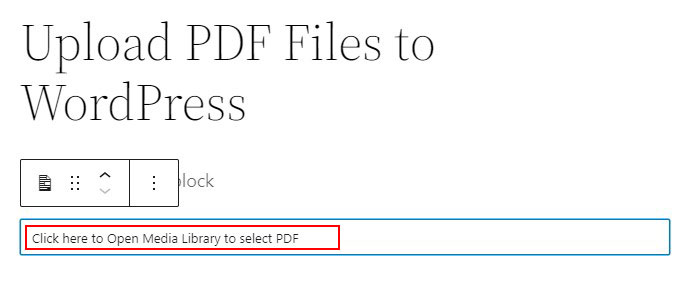
Depois de clicar no link, você verá duas opções: Carregar e Biblioteca de mídia . Se você já carregou o arquivo PDF, pode selecionar rapidamente na seção Biblioteca de mídia .
Caso contrário, basta clicar no botão Upload . Em seguida, basta fazer o upload do seu arquivo PDF.
O arquivo PDF será anexado ao seu documento. No entanto, você não verá uma visualização do PDF ao editar a postagem. Em vez disso, o bloco contém a URL do arquivo.
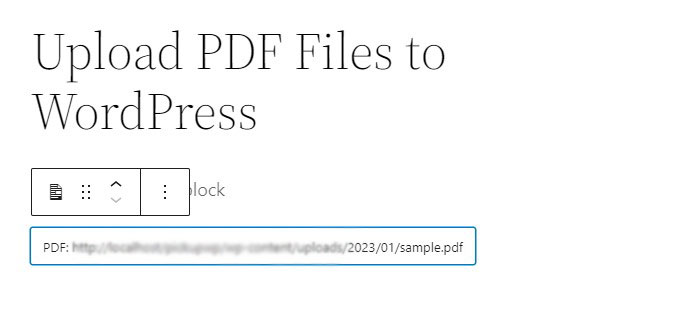
Da mesma forma, se você selecionar o bloco PDF Embedder, verá várias configurações que podem ser aplicadas ao seu PDF.
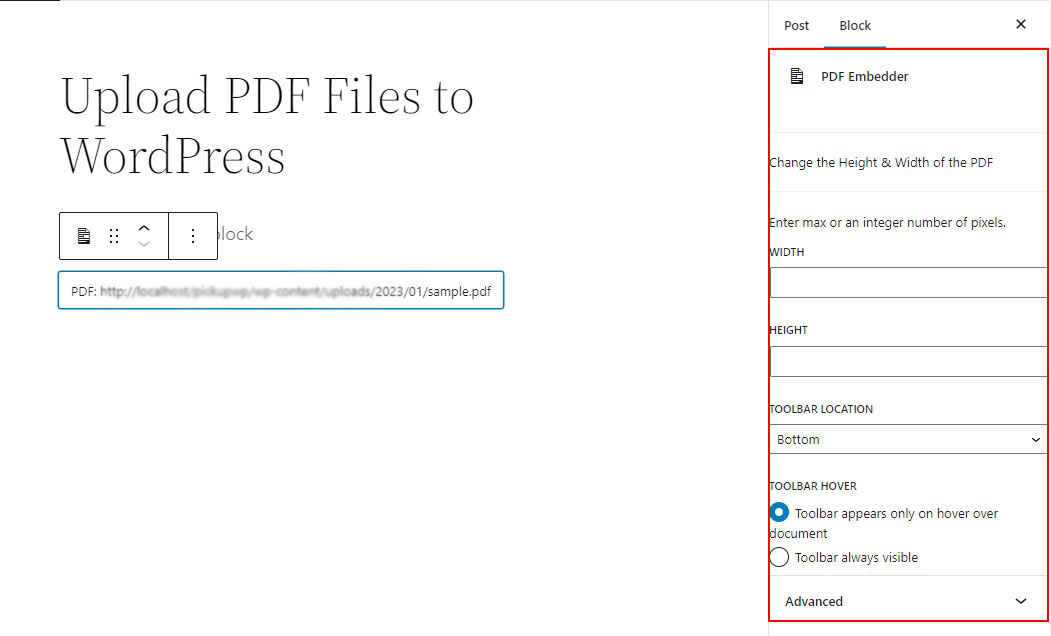
Você também pode clicar na opção Visualizar para ver como seu arquivo PDF aparece em sua postagem ou página. Em seguida, clique no botão Publicar para torná-lo ativo!
Alguns outros plug-ins de PDF do WordPress
Além do PDF Embedder, também existem alguns outros plugins WordPress capazes que permitem que você carregue arquivos PDF para o WordPress. Então, vamos verificá-los.
1. EmbedPress
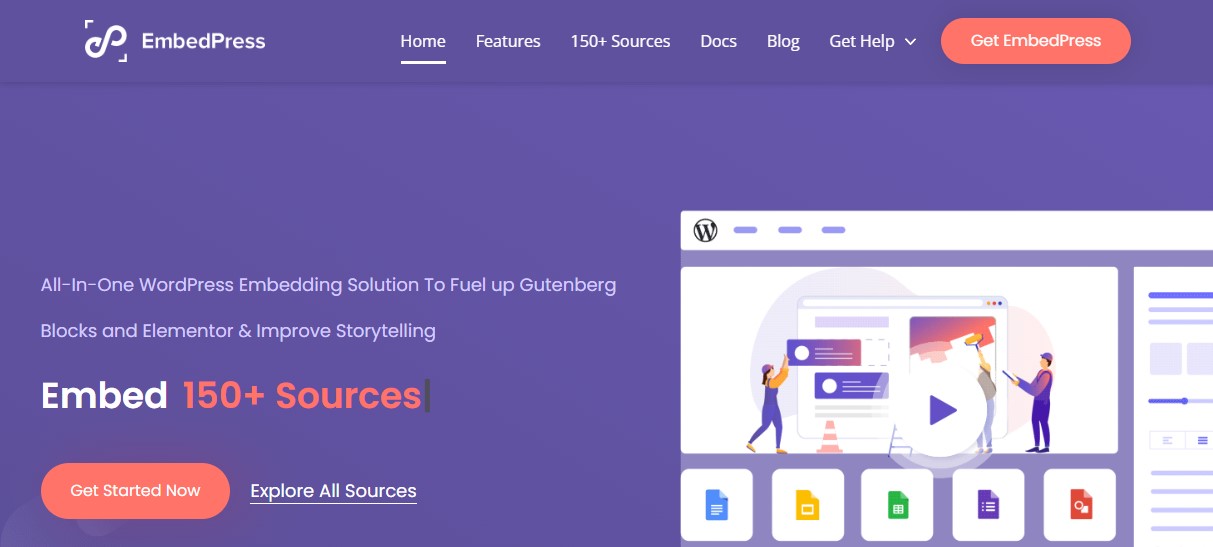
O EmbedPress é um plug-in completo para adicionar e exibir arquivos PDF em suas postagens e páginas do WordPress. É simples de usar e você pode fazer upload de documentos PDF usando a biblioteca de mídia e exibi-los em qualquer lugar do site.
O EmbedPress também permite fazer upload de vários tipos de mídia para o seu site WordPress. Você pode usá-lo para adicionar vídeos do YouTube, Vimeo ou Twitch.
Além disso, o EmbedPress permite que você carregue Google Maps, documentos, formulários, planilhas, postagens no Facebook, arquivos de áudio e muito mais.
Preço:
O EmbedPress é um plug-in freemium. A versão gratuita está disponível no WordPress.org. No entanto, a versão premium custa US$ 39 para uma única licença de site.
2. Biblioteca de Documentos Pro
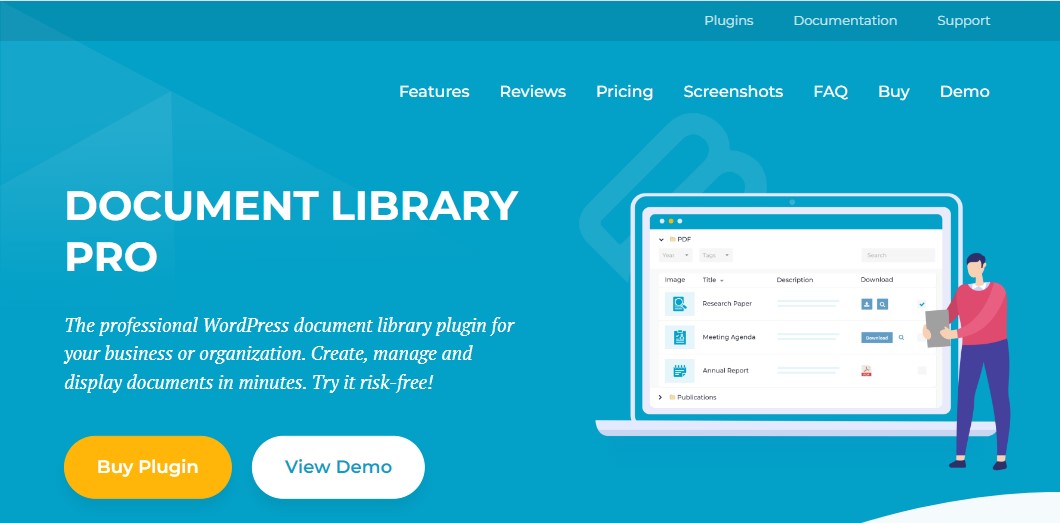
Document Library Pro é um plug-in do WordPress que permite criar, gerenciar e exibir documentos com facilidade. Este plug-in facilita e agiliza a criação de bibliotecas PDF redimensionáveis do WordPress.
Além disso, possui muitos recursos que tornam o gerenciamento de seus documentos ou coleção de PDF mais eficaz. Este plug-in também possui recursos poderosos de classificação e filtro. Como resultado, seus visitantes terão total flexibilidade para encontrar os arquivos PDF que procuram.
Preço:
O Document Library Pro começa em $ 99 para uma licença de site único.
3. Pôster em PDF
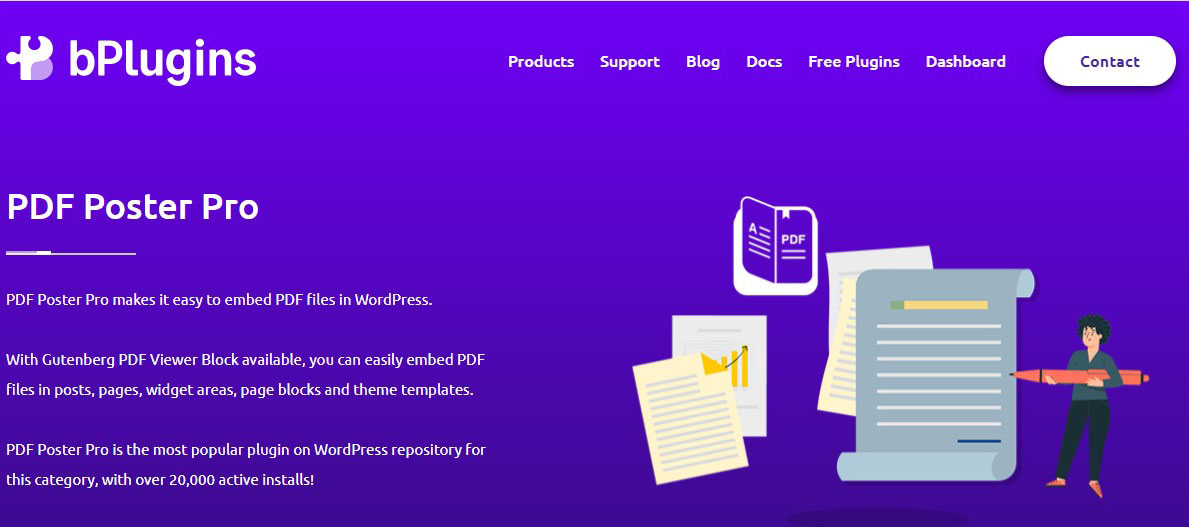
O PDF Poster é outro plug-in simples do WordPress para incorporar arquivos PDF em seu site.
Usando um shortcode, você pode adicionar documentos PDF às suas postagens, páginas, área de widget e arquivos de tema do WordPress. Você também pode incluir um botão de download para que os visitantes possam simplesmente acessar seu arquivo PDF.
Além disso, quando um arquivo é incorporado, a moldura escura do visualizador é removida, proporcionando aos visitantes do site uma experiência mais clara.
Preço:
PDF Poster é um plugin freemium. A versão gratuita está disponível no WordPress.org. No entanto, a versão premium começa em $ 30 para uma licença de site único até $ 299 para uma licença de site ilimitada.
Considerações finais sobre como enviar arquivos PDF para o WordPress
Ambos os métodos discutidos neste artigo são ótimas opções quando se trata de adicionar um PDF para download ao WordPress. Basta selecionar a opção que melhor atende às suas necessidades e conjunto de habilidades. Você pode facilmente criar, incorporar e exibir uma ampla variedade de PDFs em seu site, permitindo que você se comunique e forneça ao seu público.
Esperamos que este artigo ajude você a aprender como fazer upload de um PDF para o WordPress.
Para saber mais, confira estes recursos úteis:
- Como incorporar um formulário do Google no WordPress
- Dashicons do WordPress: como usá-los no site WordPress
- Como Aprovar Comentários Automaticamente para Blog WordPress
Por fim, siga-nos no Twitter para atualizações regulares sobre novos artigos.
